
Привіт шановні читачі. Сьогодні я хотів Вам розповісти про простий і потрібної утиліти Virtual CloneDrive, яка розроблена для створення віртуальних приводів в комп'ютері і запуску в віртуальному приводі образів дисків.
Спочатку давайте розберемося, що таке образ диска і для чого він потрібен? Образ диска - це точна копія фізичного диска.
Створити образ можна практично з будь-якого носія інформації: набір папок і файлів на жорсткому диску комп'ютера, флешка, дискета, CD / DVD диск або будь-який інший носій.
Основні формати образів дисків: ISO, BIN, IMG ..., але найчастіше використовується перший формат образів дисків.
Які можливості дає нам використання образів дисків:
- зручність, так як образ - це один файл, а не безліч розрізнених файлів;
- вигідно, так як, створивши один раз образ операційної системи з програмами і драйверами, при наступній установці системи скористатися цим диском, а не безліччю дисків з програмами і драйверами.
- безпечно, так як досить створити образ диска на жорсткий диск комп'ютера і в будь-який момент можна буде записати його на інший диск, не турбуючись за виникнення помилок.
- швидкість, так як можна створити віртуальний привід на комп'ютері, підключити до нього образ і працювати з ним як зі звичайним приводом, тільки більш швидкісним, ніж фізичний, так як швидкість читання з жорсткого диска набагато більше.
Це зручно особливо для ігор. Гра, запущена з віртуального приводу, не стане гальмувати через низьку швидкості механічного приводу, і Вам буде дарувати насолоду від ігрового процесу.
Ще приклад, програми, що містять великі дані мультимедіа, які зберігаються на диску і не встановлюються на комп'ютер разом з самою програмою, але вимагають постійної присутності диска в приводі (словники, перекладачі, енциклопедії).
Тепер давайте розберемося як створити віртуальний привід і монтувати в нього образ.
Для цього скористаємося програмою Virtual CloneDrive, від розробника SlySoft.
Продукція цього розробника славиться якістю, і Virtual CloneDrive не виняток, хоча і безкоштовний.
Встановлюємо програму Virtual CloneDrive. Перезавантажуємо комп'ютер і в системі створюється один або кілька віртуальних CD / DVD-ROM (до 15-ти), в які згодом монтуються образи дисків.
Програма розуміє такі основні формати, як ISO, BIN, IMG, UDF, ну і звичайно свої рідні CloneCD / CloneDVD.
Virtual CloneDrive практично не має налаштувань.
При запуску програми відкривається вікно з настройками. Але спочатку потрібно русифікувати програму. Перемикаємося в закладку Language і вибираємо мову Russian. Після перезапуску програми інтерфейс буде російським.
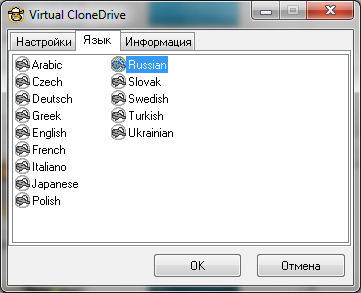
В налаштуваннях можна вибрати кількість віртуальних приводів.
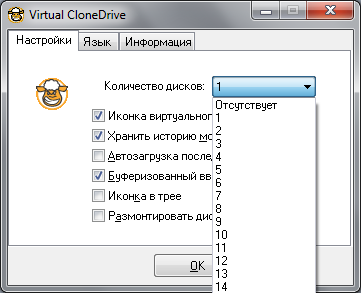
Іконка віртуального диска - в «Мій комп'ютер» віртуальний диск буде відображено значком вівці.
Зберігати історію монтованих дисків - ну це зрозуміло.
Автозапуск останнього способу - це теж зрозуміло.
Буферезірованний вводвивод - бажано поставити галочку - знижує кількість помилок при читанні.
Іконка в треї - якщо відзначити галочкою, то з'явиться іконка віртуального приводу в треї поряд з годинником. З її допомогою легко монтувати і демонтувати образи.
Розмонтувати диск при добуванні - теж суть зрозуміла.

Ось і всі налаштування програми Virtual CloneDrive.
Монтування образу диска. Заходимо в Мій комп'ютер. Знаходимо віртуальний привід (позначений іконкою вівці), натискаємо правою кнопкою мишки, вибираємо Virtual CloneDrive, далі Монтувати (також можна клікнути по значку програми в області годин).
Вибираємо образ (якщо образ не з'являється для вибору, потрібно відкрити список, що випадає і вибрати Все файли), далі натискаємо кнопку Відкрити. На цьому все. Можна використовувати віртуальний привід як звичайний фізичний.
Отже шановні читачі. Сьогодні ми з'ясували що таке образ диска, його гідності. Розглянули програму віртуальних дисків Virtual CloneDrive. Після прочитання цієї статті я думаю проблем з віртуальним приводом бути не повинно.